Chromebook'lar ve ChromeOS ile ilgili başlıca şikayetlerden biri, bu cihazların diğer platformlarda bulunan temel araçları bile sunmamasıdır. Play Store'a girip bir video düzenleyici indirebilirken, bunu Google'ın yazılımını kullanarak yapmanın bir yolu yoktu.
2023'te her şey değişti Google sonunda tanıttı Chromebook'larda Google Fotoğraflar uygulaması aracılığıyla yerleşik bir video düzenleyici ve film oluşturucu. Bu özellik ilk olarak Temmuz 2022'de tanıtıldığı için bu uzun bir zamandı. O zamandan beri gördük LumaFusion Android tabletlere ve Chromebook'lara ulaşır, ancak yalnızca bir aile videosu yapmak istiyorsanız bu biraz fazla güçlü olabilir.
Google Fotoğraflar ile Chromebook'ta videolar nasıl oluşturulur?
1. Aç Google Fotoğraflar uygulamasını Chromebook'unuzda kullanın.
2. Sol kenar çubuğunda kreasyonlar düğme.
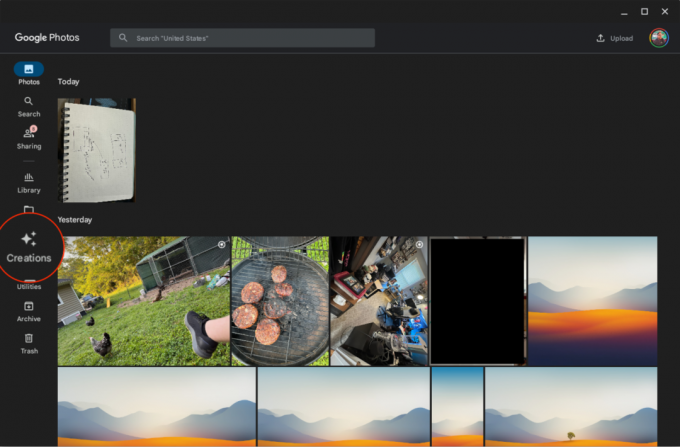
3. Ekranın alt kısmında, + Yeni oluşturma.
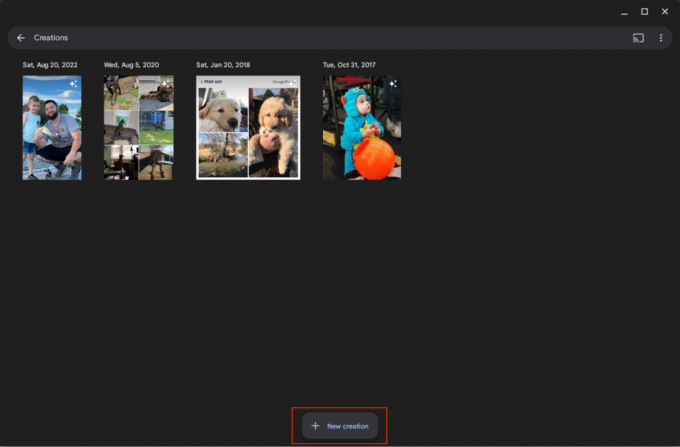
4. Seçme Film açılır menüden.

5. Önceden seçilmiş "temalar"dan birini seçebilir veya + Yeni film sağ üst köşedeki düğme.
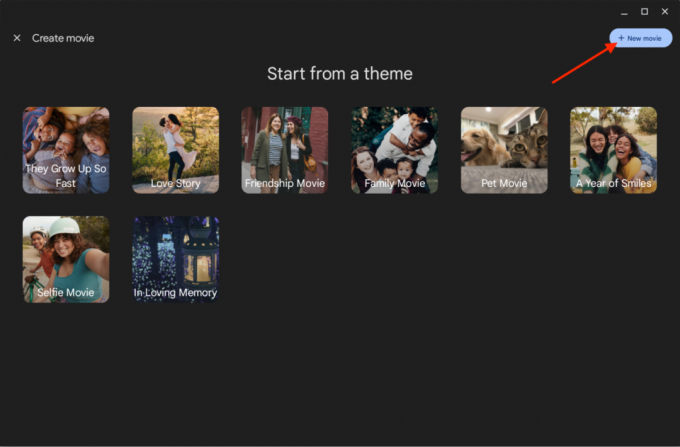
6. En fazla 50 fotoğraf ve video seçin.
7. Seçildikten sonra, Yaratmak sağ üst köşedeki düğme.
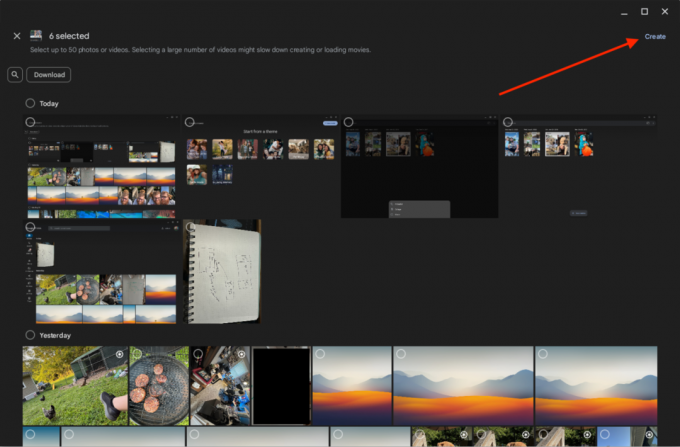
8. Resimleri ve videoları beğeninize göre yeniden düzenleyin.
9. Müzik eklemek istiyorsanız, tıklayın. Film müziği ekle düğme.
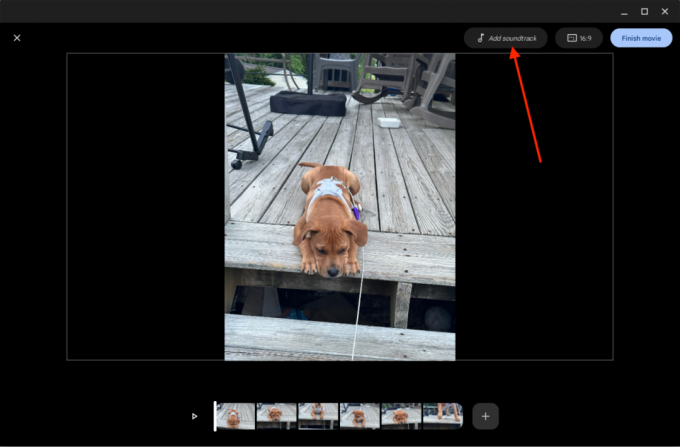
10. Mevcut ücretsiz müziklerden birini seçin veya kendi müziğinizi yükleyin ve kullanın.

11. Gerekirse, 16:9 en-boy oranını değiştirmek için düğmesine basın.

12. Görüntüyü seçerek eklenen belirli görüntülerde de düzenlemeler yapabilirsiniz.

13. Fotoğrafı beğeninize göre düzenleyin.
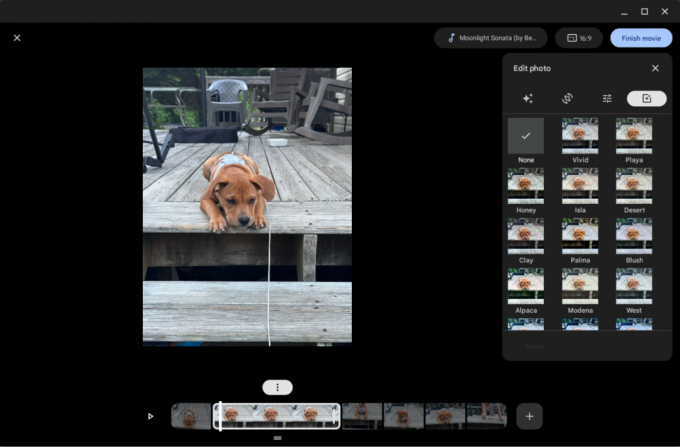
14. Tıkla filmi bitir düğme.

Google Fotoğraflar ile Chromebook'ta videolar nasıl düzenlenir?
1. Aç Google Fotoğraflar uygulamasını Chromebook'unuzda kullanın.
2. bulun Ve seçme düzenlemek istediğiniz videoyu
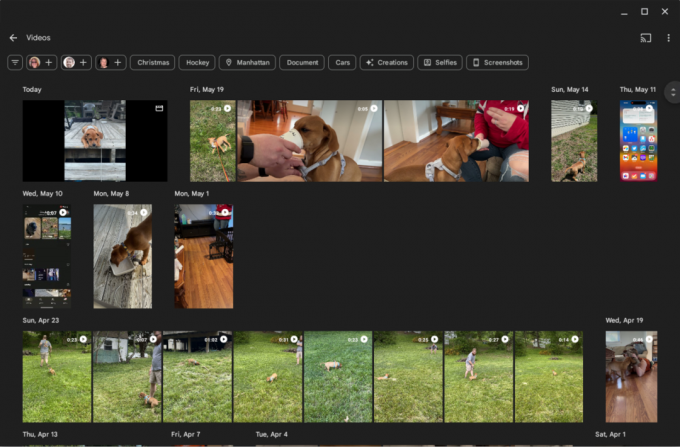
3. Tıkla Düzenlemek Alt araç çubuğundaki düğme.
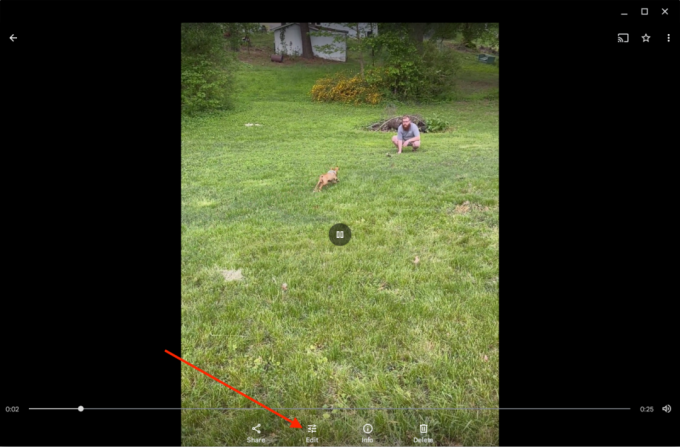
4. çerçeveyi seçin düzenlemek istediğiniz
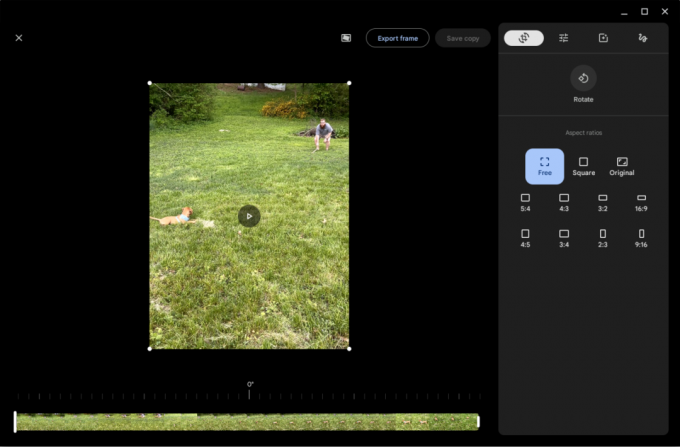
5. Sağdaki kenar çubuğunu kullanarak düzenlemeleri yapın.
6. Düzenlemeleri yapmayı bitirdiğinizde, Kopyayı kaydet düğme.

Daha önce de belirttiğimiz gibi, Chromebook'larda Google Fotoğraflar'ı kullanarak video oluşturma ve düzenleme yeteneği oldukça sınırlıdır. Birincisi, kullanılabilecek en fazla 50 fotoğraf ve video sınırı vardır ve düzenleme araçlarının kendisi oldukça çıplaktır. Bununla birlikte, sadece bir resim istiyorsanız, mevcut bir videodan bir kareyi hızlı bir şekilde dışa aktarabilmenin mümkün olduğunu belirtmeliyim.
Başka bir sınırlama, oluşturduğunuz veya düzenlediğiniz videolarınızdaki geçişler şeklinde gelir. Şu anda olduğu gibi, bir geçiş eklemenizin bir yolu yoktur ve Google, aralarından seçim yapabileceğiniz yerleşik seçenekler içermez. Ancak bu yeni işlevsellik, bilgisayarda film düzenlemek veya oluşturmak için size iyi bir başlangıç noktası sağlar. en iyi Chromebook'lar.

Google Fotoğraflar
Hayatınızın en değerli anlarını yönetmek için Fotoğraflar'ın web sürümüne güvenmeniz gereken günler geride kaldı. Artık doğrudan Chromebook'unuza indirebilir ve hatta kendi aile filmlerinizi oluşturabilirsiniz.
Şuradan indirin: Google Oyun mağazası

HP Yusufçuk Profesyonel Chromebook
mutlak en iyi
Paranın satın alabileceği en iyi Chromebook deneyimini istiyorsanız, HP Dragonfly Pro Chromebook'tan başkasına bakmayın. Dokunsal bir izleme dörtgenine, inanılmaz bir ekrana ve şimdiye kadar yazdığımız en iyi klavyelerden birine sahip iki Chromebook'tan biridir.
